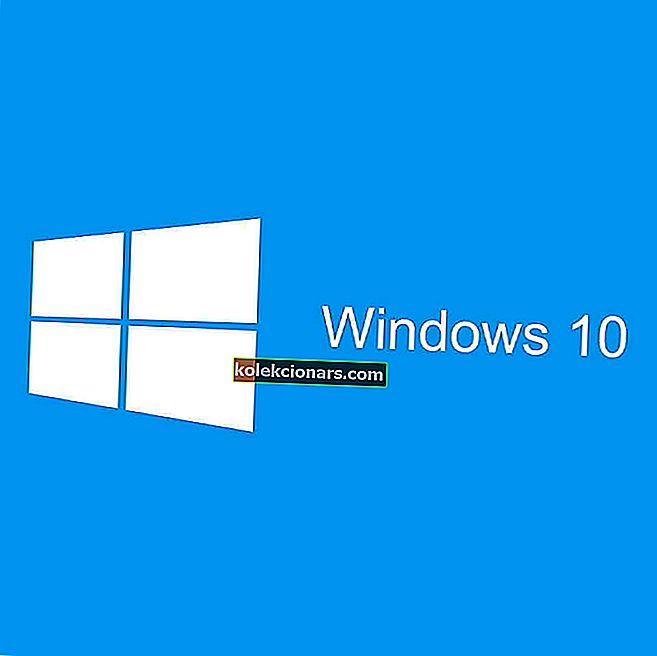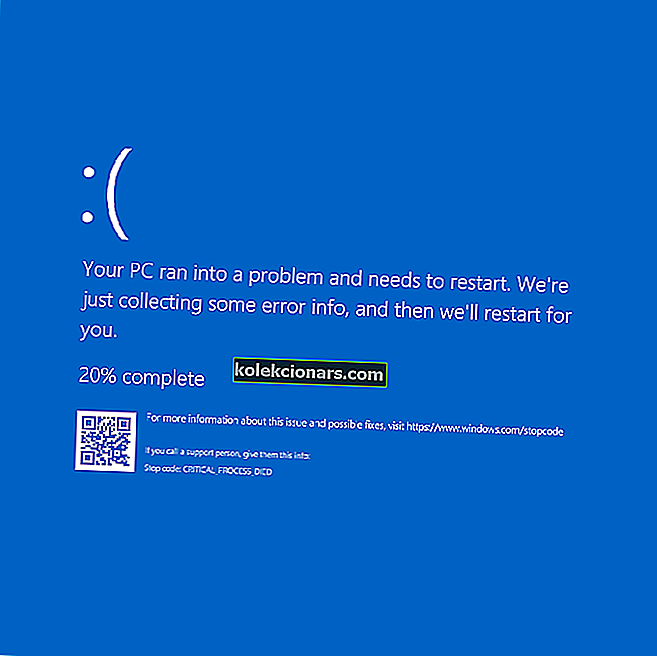- Outlook je eden najboljših e-poštnih odjemalcev v tem trenutku. Uporabite ga za organiziranje e-pošte, enostavno upravljanje več koledarjev in celo razporejanje virov, kot so sejne sobe.
- Druga velika prednost je Focused Inbox, ki vašo mapo Prejeto loči na dva zavihka - Focused in Other. E-poštna sporočila, ki so za vas najpomembnejša, so postavljena na zavihek Osredotočeno, druga pa ostanejo dostopna na zavihku Drugo.
- Če pa se s to hierarhijo mape »Prejeto« ne počutite dobro, lahko onemogočite Outlook Focused Inbox. Postopki se od platforme do platforme nekoliko razlikujejo, kot je opisano spodaj.
- Fokusirana mapa Prejeto očitno ni bila vaša stvar, morda pa boste ugotovili cel kup drugih trikov in tehnik. Preprosto obiščite naš celotni razdelek Outlook Guide in ne boste razočarani.
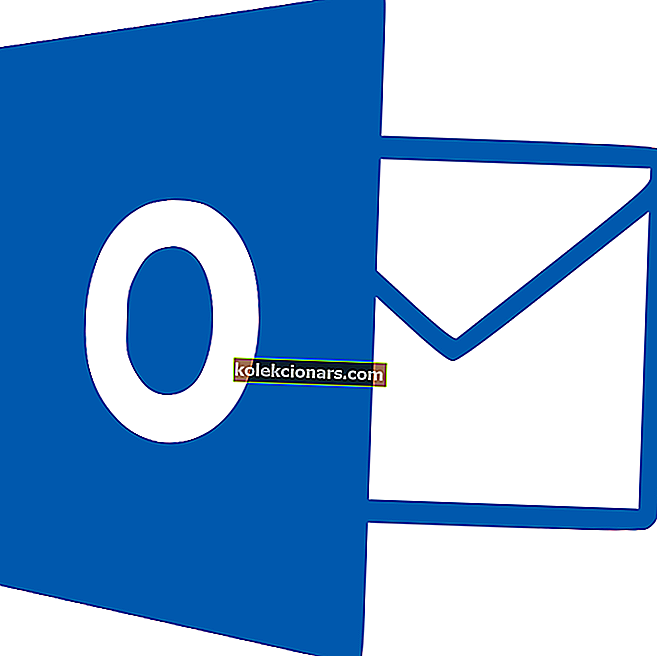
Outlook Focused Inbox vam pomaga, da se osredotočite na e-poštna sporočila, ki so za vas najpomembnejša. Ta funkcija razdeli vaš nabiralnik na dva zavihka - Focused in Other. Vaša najpomembnejša e-poštna sporočila so na zavihku Osredotočeno.
Ti so izbrani glede na vsebino e-poštnega sporočila in pogostnost interakcije s pošiljateljem.
Vendar nekaterim uporabnikom ta hierarhija mape »Prejeto« ni všeč in želijo izklopiti Outlook Focused.
Kar naenkrat imam Focused in Other Inbox. Nočem ga. Želim, da ima moja običajna mapa Prejeto samo eno pošto namesto dveh. Kako se ga lahko znebim?
V tem članku vam bomo pokazali, kako onemogočiti Outlookovo funkcijo Focused Inbox.
Kako lahko izklopim Focused Inbox?
1. Onemogočite Focused Inbox v Outlooku

- Pojdite na zavihek Pogled in izberite Pokaži osredotočeno mapo Prejeto.
- Zavihka Osredotočeno in Drugo ne bosta več vidni na vrhu vašega nabiralnika.
- Zdaj pojdite na Nastavitve> Nastavitve zaslona> Fokusirana mapa Prejeto.
- V razdelku Ko je e-pošta prejeto> izberite Ne razvrščaj sporočil> kliknite V redu.
2. Onemogočite Focused Inbox na Outlook.com/Hotmail.com

- Izberite ikono Nastavitve> pojdite na Nastavitve zaslona> Focused Inbox.
- V razdelku Ko prejmete e-pošto preprosto izberite Ne razvrščaj sporočil> kliknite V redu.
3. Izklopite Focused Inbox v programu Outlook za Mac

Pojdite na zavihek Organiziraj> izberite Focused inbox. To preprosto dejanje onemogoči funkcijo.
4. Izklopite Focused Inbox on Mail za Windows 10
- Pojdite v Nastavitve> izberite Branje.
- Z drsnikom Focused Inbox onemogočite funkcijo.
5. Izklopite Focused Inbox v programu Outlook Mobile
- V programu Outlook Mobile kliknite gumb Nastavitve.
- Z drsnikom Focused Inbox izklopite Focused Inbox.
Funkcija Focused Inbox je zelo uporabna funkcija pošte. Pomaga vam, da uredite svojo mapo »Prejeto« in poskrbite, da ne boste zamudili nobenega pomembnega novega e-poštnega sporočila.
Če želite več informacij o programu Focused Inbox in kako ga lahko kar najbolje izkoristite, obiščite Microsoftovo stran za podporo.
Kaj menite o funkciji Outlook Focused Inbox? Vam je v pomoč?
Pogosta vprašanja: Preberite več o mapi Outlook Focused Inbox
- Kaj je Focused Inbox v aplikaciji Outlook?
Osredotočeno na Inbox v eni najboljših Outlookovih funkcij. Strojno učenje uporablja za nadzor nad prelivanjem e-pošte, tako da se lahko osredotočite na tiste, ki so resnično pomembne za vas.
- Kako popraviti, da Outlook pošilja e-pošto v mapo Other?
Če želite hitro rešiti to težavo, uporabite nasvete v tem članku, namenjenim Outlookovim e-poštnim sporočilom, ki se ne pošiljajo v Focused Inbox.
- Kako izklopim Outlook Focused Inbox?
Če ga želite izklopiti, se prijavite v svoj račun, kliknite Nastavitve , nato Pošta in uporabite korake iz tega vodnika za onemogočanje mape »Prejeto v središču za Outlook«.
Opomba urednika : Ta objava je bila prvotno objavljena februarja 2019, od takrat pa je bila prenovljena in posodobljena aprila 2020 zaradi svežine, natančnosti in celovitosti.